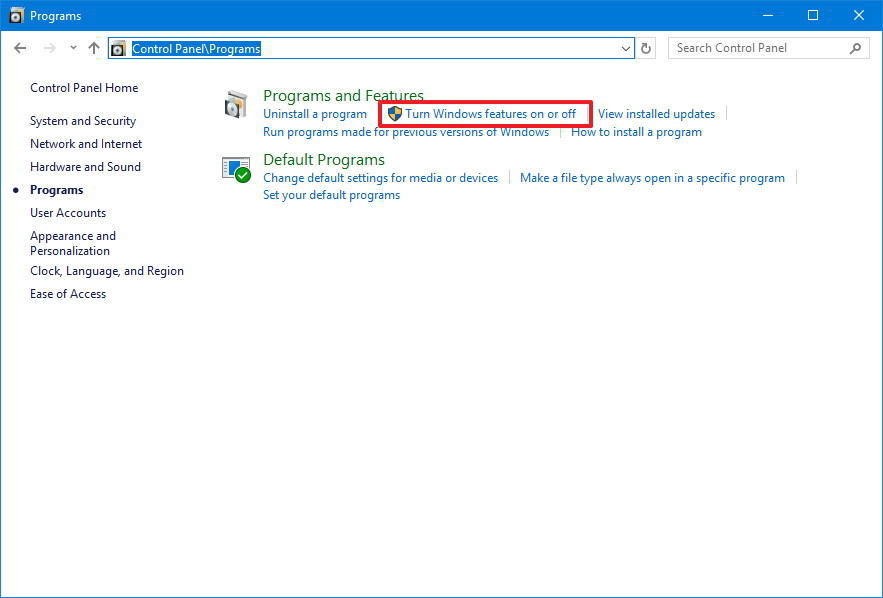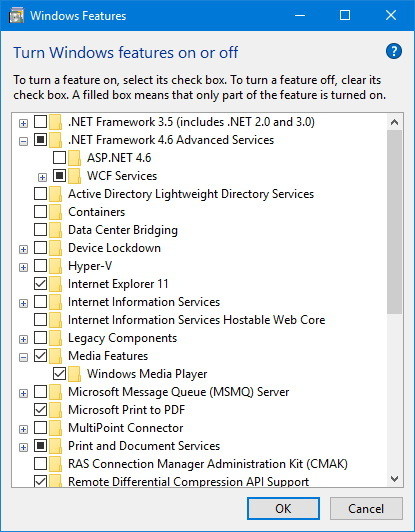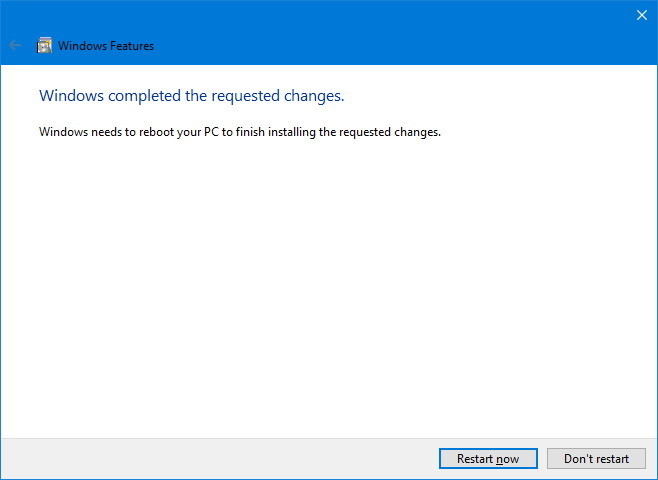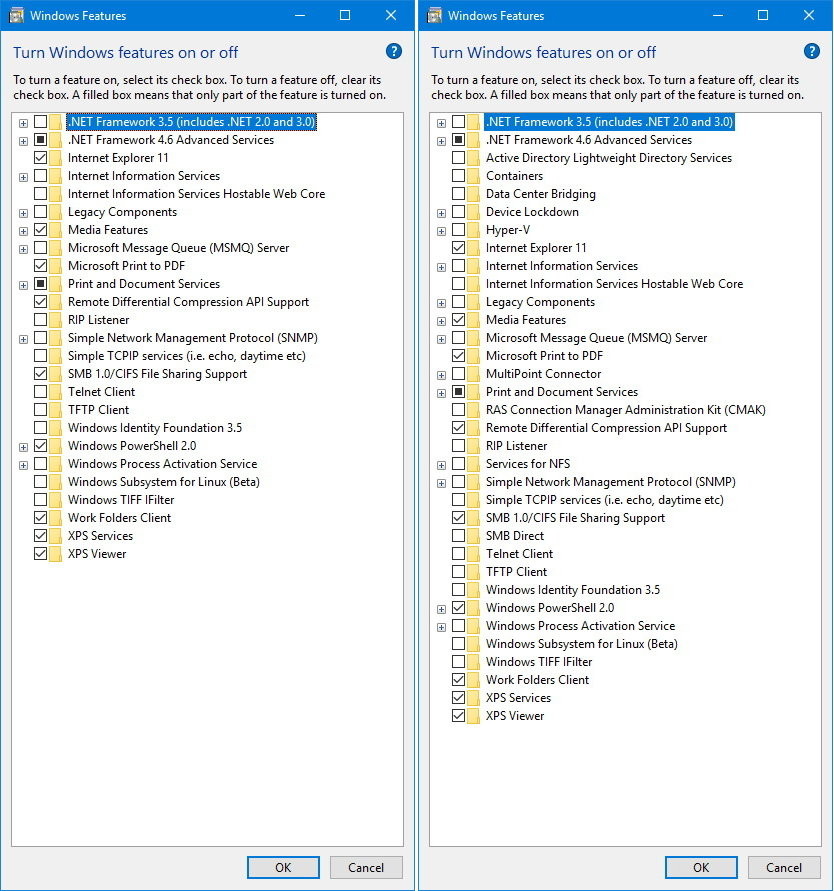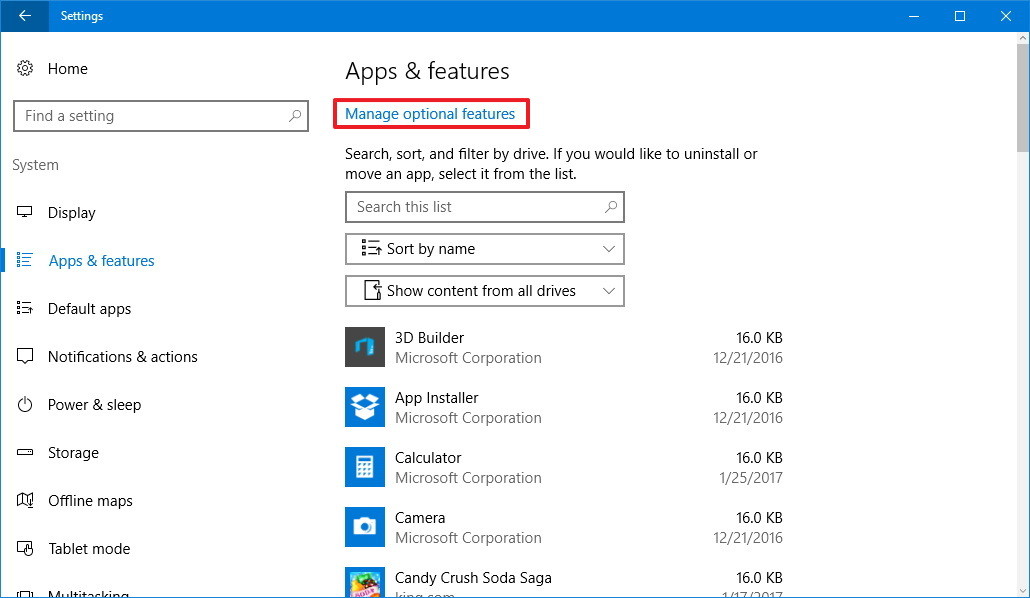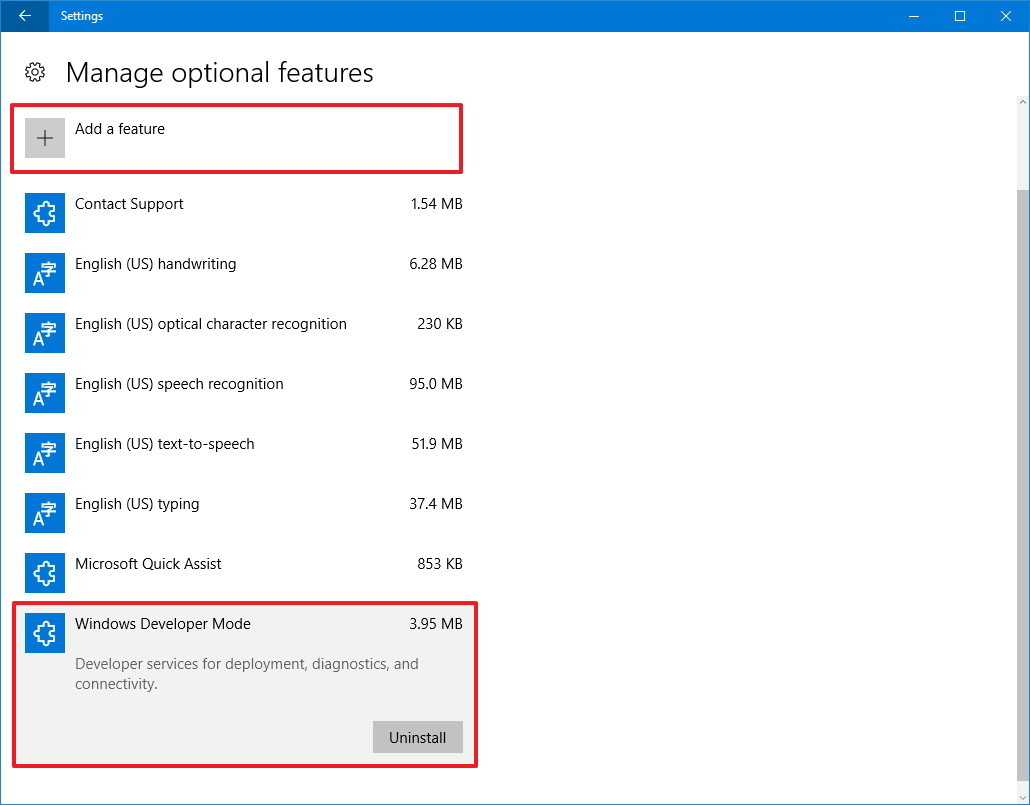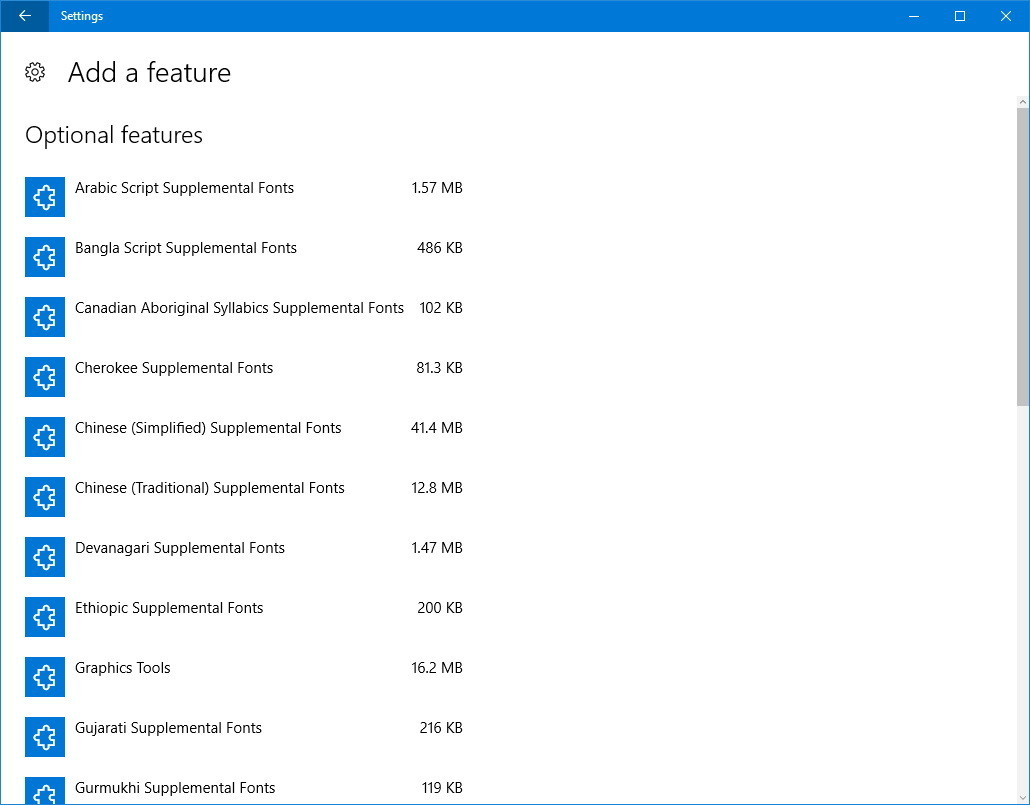Multipoint connector windows 10 что это
начало работы со службами MultiPoint
Система служб MultiPoint позволяет нескольким пользователям использовать несколько станций, которые физически подключены к одному компьютеру с помощью концентраторов станции. Каждая станция обычно состоит из центра станции, мыши, клавиатуры и монитора видео. каждый пользователь на станции служб MultiPoint имеет уникальный Windowsный сеанс вычисления, который можно управлять с помощью MultiPoint Manager.
Ниже перечислены компоненты системы служб MultiPoint.
Системное программное обеспечение служб MultiPoint, которое поддерживает несколько мониторов, клавиатур, устройств мыши и других устройств на компьютере.
Приложение MultiPoint Manager, которое позволяет отслеживать и предпринимать действия на станциях служб MultiPoint.
Средства обслуживания и управления.
Приложение MultiPoint Dashboard, которое позволяет выполнять ежедневные задачи, например взаимодействовать с другими пользователями.
Сведения об управлении станциями служб MultiPoint с помощью MultiPoint Manager и панели мониторинга MultiPoint приведены в этом файле справки.
Общие сведения о диспетчере MultiPoint
Диспетчер MultiPoint предоставляет четыре вкладки, которые используются при управлении станциями служб MultiPoint. Каждая вкладка и задачи, которые можно выполнять над ними, подробно описаны в каждом разделе справки.
Доступны следующие вкладки:
Вкладка «Пользователи»: Создание учетных записей обычных пользователей и административных учетных записей пользователейи управление ими. Дополнительные сведения см. в статье Управление учетными данными пользователей.
Управление и обслуживание MultiPoint Server
После настройки системы служб MultiPoint можно использовать MultiPoint Manager для управления службами MultiPoint.
Ниже перечислены типы действий, которые можно выполнять с помощью MultiPoint Manager.
Добавление учетных записей пользователей: Используйте диспетчер MultiPoint для создания стандартных и административных учетных записей пользователей.
Изменение параметров сервера: Можно настроить систему служб MultiPoint для запуска в режиме консоли, разрешить учетной записи иметь несколько сеансов, назначить каждому из них уникальный IP-адрес и другие задачи.
Переключение в режим консоли: Вы можете изменить систему служб MultiPoint в режим консоли, чтобы установить новое программное обеспечение в системе служб MultiPoint. Можно указать, что все пользователи могут запускать программное обеспечение или только вы можете использовать это программное обеспечение в зависимости от параметров установки и лицензирования программного обеспечения.
Общие сведения о панели мониторинга MultiPoint
Панель мониторинга MultiPoint включает в себя ленту, в которой можно выбрать одну из двух вкладок для доступа к общим ежедневным задачам.
Доступны следующие вкладки:
Ежедневное использование системы MultiPoint Server
По мере того как вы начнете использовать службы MultiPoint ежедневно, вам будет предоставлена информация об использовании служб MultiPoint, к которым может потребоваться предоставить доступ пользователям в системе служб MultiPoint. Эти сведения включают в себя следующее:
Совместное использование содержимого и хранение содержимого в частном порядке:
Пользователь может сохранить файл или документ в закрытой папке, которую может просматривать только этот пользователь.
Пользователи также могут сохранять документы в общей папке, доступной всем пользователям в системе служб MultiPoint.
Пользователям служб MultiPoint важно быть уверенным в том, что пользователи с правами администратора имеют доступ ко всем файлам и документам в системе, даже если они хранятся в личной папке пользователя в частном порядке.
Сведения о сеансе служб MultiPoint пользователя:
У каждого пользователя есть имя пользователя и пароль, а также уникальный сеанс рабочего стола в системе служб MultiPoint.
Стандартный пользователь не является пользователем с правами администратора в системе служб MultiPoint. Обычные пользователи не могут установить некоторые типы программного обеспечения, но могут сохранять файлы и изменять параметры рабочего стола, за исключением разрешения экрана. Любые изменения рабочего стола, сделанные пользователем, сохраняются при новом входе пользователя в систему.
Пользователи могут отключиться от одной станции и снова войти в сеанс на другой станции без потери работы. Дополнительные сведения см. в статье Приостановка и сохранение активности сеанса пользователя.
Компоненты Windows 10/11: как включить что-нибудь «нужное» (или почему могут не работать некоторые игры, программы)

Несколько дней назад один товарищ сильно просил помочь «разобраться» с его ПК — на нем не запускалась одна игрушка. (причем, видимых каких-то ошибок не возникало). После оказалось, что у него не был включен компонент Direct Play (эта штука используется некоторыми старыми играми. По умолчанию в Windows 10/11 отключена. 👀).
Разумеется, в Windows 10 есть и другие компоненты : и многие из них нужны не только для каких-то сугубо спец. задач, но и для работы некоторого ПО, современных игр!
Вот о том, как найти «эти компоненты», посмотреть, что включено (а что нет) и будет сегодняшняя заметка. Если у вас не работает какая-то программа (игра в том числе) — я бы порекомендовал посмотреть ее полный список требований (с необходимыми ей компонентами), а затем проверить, установлены ли они у вас в Windows (и включены ли).
Итак, теперь ближе к теме. ⚡
Как найти» эти «компоненты» и вкл.
Способ 1 (универсальный)
Нажмите сочетание клавиш Win+R и в появившемся окне «Выполнить» используйте команду optionalfeatures (см. пример на скриншоте ниже 👇).
optionalfeatures — команда для откр. вкладки с компонентами
Далее перед вами откроется окно с компонентами Windows. Обратите внимание, что напротив некоторых будут стоять галочки (флажки) — значит этот компонент включен.
Список компонентов — напротив нужного просто поставить галочку!
После установки флажка на нужном компоненте — необходимо нажать OK для начала его установки.
Далее Windows автоматически находит и устанавливает его (при работе с некоторыми компонентами может потребоваться перезагрузка ПК ).
Windows применила требуемые изменения
Способ 2 (для Windows 10/11)
В Windows 10 ряд компонентов «вынесен» в отдельное меню (в параметры ОС). Чтобы просмотреть их:
Дополнительны компоненты — параметры в Windows 10
В открывшемся списке вы сможете как добавить доп. компонент, так и удалить уже имеющийся.
Как до-установить компоненты, необходимые для игр (когда причина проблем не ясна)
Если игра не запускается без какой-то ясной причины (нет ни кода ошибки, ни какого-то сообщения) — часто причина этому отсутствие какого-нибудь компонента (библиотеки): Visual C++, NET FrameWork, Microsoft Silverlight и пр.
Чтобы «вручную» не проверять каждый отсутствующий компонент — можно воспользоваться утилитой 👉 Driver Booster. Драйвера с ее помощью обновлять не обязательно, а вот библиотеки для игр — вполне (она их тоже находит)! Хотя бы узнать, что отсутствует (а для этого бесплатной версии вполне достаточно!).
Таблица с описанием самых популярных компонентов
Заранее предупреждаю : отключать какие-то компоненты, о которых вы ничего не знаете — крайне не рекомендуется! Табличка ниже — справочная (скорее она призвана «заставить» вас что-нибудь «нужное» включить, а не откл. 😉).
Дополнения по теме заметки — приветствуются!
Дополнительные компоненты в Windows 10
В Windows 10 есть много дополнительных функций, которые вы можете включить или отключить через панель управления. Часть из них предназначены для серверов и корпоративных сетей, в тоже время некоторые полезны обычному пользователю. В сегодняшней статье рассмотрим, что значит каждая функция и как ее включать, или отключать.
Эти компоненты занимают место на жестком диске даже если отключены. Но не стоит спешить включать их все, возможно некоторые из них снизят производительность системы, или возникнут проблемы безопасности.
Как посмотреть дополнительные компоненты, и как их включать, или отключить.
В Windows 10 часть настроек перемещены из панели управления в “Параметры”, и часть доступны только через панель.
1. Откройте “Программы и компоненты”: один из способов – в строке поиска или в меню “Выполнить” (выполнить вызывается клавишами Win+R) напишите appwiz.cpl и нажмите клавишу Enter.
2. С левой стороны откройте “Включение или отключение компонентов Windows”.
Перед вами откроется окошко “Компоненты Windows”. Также данное окно можно запустить введя в строку поиска или в меню выполнить optionalfeatures
В компонентах Windows вы увидите доступные функции, те на которых стоят галочки – включены, и без галочек – выключены. Если перед компонентом квадрат с плюсом, то он содержит дополнительные параметры, и включать можно как весь компонент, так и часть его функций. Нажмите на плюс, чтобы увидеть список дополнительных параметров компонента. Чтобы установить компонент – нужно поставить галочку перед ним и нажать “ОК”, чтобы удалить компонент – снять галочку и нажать “ОК”.
Дополнительные компоненты Windows 10
Что из данного списка включить и что выключить? В Windows 10 Pro и Home различный набор компонентов, мы в сегодняшней статье рассмотрим более полный набор, предоставляемый в профессиональной версии Windows 10:
.NET Framework 4.6 Advanced Services: также нужный компонент для запуска приложений. И также данный компонент будет автоматически установлен по надобности;
Hyper-V: инструмент для виртуализации от Майкрософт. Он содержит основную платформу и средства управления, и использования виртуальных машин;
Internet Explorer 11: если вам ненужен устаревший браузер Internet Explorer – можете отключить его полностью;
SNMP-протокол: старый протокол для управления маршрутизаторами, коммутаторами и другими сетевыми устройствами. Полезно людям, которые еще работают в среде использующей этот старый протокол;
Windows Identity Foundation 3.5: старые приложения NET могут еще использовать данный компонент. Если какое-то старое приложение будет требовать от вас данный компонент – поставьте галочку и установите его;
Windows PowerShell 2.0: более продвинутая командная строка. Она включена по умолчанию, но если вы ее не используете можете отключить. К примеру с ее помощью можно удалить или переустановить стандартные приложения в Windows 10;
Внедряемое веб-ядро служб IIS: обычным пользователям данный компонент не нужен. Используется разработчиками программного обеспечения, и IT специалистами;
Встроенный модуль запуска оболочки: новый компонент в Windows 10. Позволяющий приложениям работать в безопасном изолированном пространстве, если они запрограммированы на это. Обычному пользователю данный компонент не нужен;
Клиент Telnet: команды Telnet позволяют удаленно подключаться к интерфейсу командной строки, на компьютерах и устройствах работающих под управлением сервера Telnet. Telnet не является безопасным, по этому включать его рекомендуется если действительно в этом есть надобность;
Клиент TFTP: позволяет с помощью протокола TFTP передавать файлы. Данный протокол устарел и является небезопасным, может быть полезен на старых устройствах. Но ненужен большинству пользователей;
Клиент рабочих папок: данный компонент позволяет синхронизировать папки из корпоративной сети к вашему компьютеру;
Компоненты для работы с мультимедиа: если вы не используете Windows Media для воспроизведения видео и аудио – здесь вы его можете отключить;
Компоненты прежних версий: ранее данный компонент был частью DirectX, и был использован для создания сетей и многопользовательских игр. Windows 10 автоматически установит данный компонент, если какая-то старая игра запросит его при установке;
Пакет администрирования диспетчера RAS- подключений: данный инструмент позволяет создавать пользовательские профили удаленного доступа для VPN. Используется IT специалистами в основном в корпоративных сетях;
Печать в PDF: добавляет возможность печатать любой документ в PDF файл, также вы можете с его помощью объединить изображения в один PDF файл. По умолчанию он включен, но если вам по каким-то причинам он ненужен – снимите галочку и нажмите “ОК”;
Поддержка АРІ удаленного разностного сжатия: алгоритм для сравнения синхронизированных файлов. Иногда установленные приложения требуют данную функцию, хоть таких приложений и не много;
Поддержка общего доступа к файлам SMB 1.0/CIFS: позволяет совместное использование файлов и принтеров с более старыми Windows (от 4.0 до XP). Операционные системы Linux и Mac также могут использовать более старый протокол SMB для совместного использование файлов и принтеров;
Прослушиватель RIP: данная служба полезна только если у вас есть маршрутизатор, который поддерживает протокол RIPv1. Это может быть полезно в корпоративной сети, но не будет полезным в домашних условиях;
Простые службы TCPIP: это набор дополнительных сетевых услуг для устранения некоторых неполадок корпоративной сети. Но вряд ли он пригодится обычному пользователю;
Сервер очереди сообщений Майкрософт: это старая услуга по отправке сообщений в ненадежных сетях. Если пропала связь, то сообщения хранятся в буфере и отправляются сразу после ее восстановления. Данная функция нужна некоторым корпоративным приложениям;
Служба активации Windows: данная функция полезна только разработчикам программного обеспечения. Данный компонент связан с Internet Information Services (IIS);
Службы Active Directory для облегченного доступа к каталогам: обеспечивает сервер LDAP (Lightweight Directory Access Protocol). Он работает как служба Windows и предоставляет каталог для аутентификации пользователей в сети. Это легкая альтернатива к полному серверу Active Directory, и будет полезна только в некоторых корпоративных сетях;
Службы IIS: предоставляет веб и FTP – серверы IIS от Microsoft вместе с инструментами для управления серверами;
Службы XPS: позволяет печатать XPS документы. Майкрософт создал этот формат документа в Windows Vista, хотя лучше уже использовать печать в PDF. Здесь можно отключить печать в XPS, тем самым удалив данный принтер. Хотя можно зайти в принтеры и с помощью меню правой клавиши мыши удалить данный принтер;
Средство просмотра XPS: приложение позволяет просматривать XPS – документы;
Большинству пользователей окно “Компоненты Windows” не понадобится, ведь Windows 10 установит всё нужное автоматически при надобности. Но всё же, может возникнуть надобность что-то добавить самому или отключить. О данных функциях можно говорить более обширно, но стоит ли? Если есть дополнения – пишите комментарии! Удачи Вам 🙂
Как настроить дополнительные компоненты в Windows 10
В Windows 10 есть множество различных компонентов, которые Вы можете включать или отключать через панель управления. Некоторые из них предназначены для серверов, однако часть пригодится и обычным пользователям. В этой статье мы рассмотрим, что из себя представляет каждый из этих компонентов.
Содержание:
Как посмотреть дополнительные компоненты в Windows 10, а также включить, или отключить их через Панель Управления
Для того, чтобы добраться к дополнительным компонентам Windows через Панель Управления, выполните следующие шаги:
Дополнительные компоненты, доступные в Windows 10
Дополнительные компоненты, доступные в Windows 10, будут зависеть от того, какая версия операционной системы установлена на вашем компьютере. Например, если Вы являетесь пользователем Windows 10 Home, некоторые дополнительные компоненты вам будут недоступны.
На скриншоте ниже Вы можете увидеть разницу в количестве дополнительных компонентов в Windows 10 Home, и Windows 10 Pro.
В этой статье мы рассмотрим более полный набор дополнительных компонентов, который доступен в профессиональной версии Windows 10:
Как посмотреть дополнительные компоненты в Windows 10, а также включить, или отключить их, используя окно «Параметры»
В Windows 10 некоторые настройки были перемещены из Панель Управления в «Параметры». Для того, чтобы получить к ним доступ, выполните следующие шаги:
Заключение
Перечисленные выше компоненты занимают место на жестком диске даже в том случае, если они отключены. Мы не рекомендуем вам включать все из них, так как, некоторые из компонентов могут снизить производительность системы, или привести к проблемам, связанным с безопасностью.
А какие дополнительные компоненты в Windows 10 включили Вы? Дайте нам знать об этом в комментариях.
Что такое компоненты Windows 10 и какие из них можно отключить
Windows 10 поставляется вместе с большим списком «компонентов», которые пользователь может включить или выключить в соответствующем диалоговом окне. Большое количество функций из этого списка создано специально для нужд и потребностей бизнес-пользователей и серверов, но вместе с этим часть компонентов может пригодиться и обычному пользователю.
Все компоненты Windows занимают место на вашем жестком диске, вне зависимости от того, включены они или нет. Иными словами, отключение отдельных компонентов не освободит место на диске компьютера. Кроме того, не стоит включать абсолютно все компоненты Windows, поскольку это негативно скажется на безопасности вашего компьютера, а также ухудшит его производительность. Стоит включать лишь те компоненты, которые вам действительно нужны или те, принцип работы которых вы понимаете. Это же касается и отключения. Бездумное выключение отдельных или всех компонентов системы может привести к нарушению работы приложений или ухудшению защищенности операционной системы.
Компоненты Windows 10
Управлять компонентами Windows можно только из классической панели управления. В Windows 10 Fall Creators Update Microsoft все еще не перенесла раздел с компонентами в новое приложение Параметры Windows. Интерфейс настройки компонентов Windows позволяет настроить виртуализацию Hyper-V, IIS-сервисы, подсистему Linux и так далее. Вы даже можете «отключить» Internet Explorer с помощью окна компонентов Windows 10. Конкретный набор доступных опций будет зависеть от того, какую редакцию Windows вы используете. В Windows 10 Профессиональная будет список побольше, а в Windows 10 Домашняя поменьше.
Где найти программы и компоненты Windows 10
Чтобы добраться до окна настройки компонентов Windows нажмите Win + R и введите optionalfeatures. Сразу же появится небольшое окошко со списком. Как вариант, вы можете ввести команду control, а затем перейти в раздел Программы – Включение или отключение компонентов Windows. Обратите внимание, что изменение компонентов Windows требует от вашей учетной записи наличия прав Администратора.
Посмотрите на список компонентов, и вы заметите, что определенные пункты обозначены черными квадратами, а не «птичками». Это означает, что компонент имеет «подкомпоненты» и не все из них активированы. Нажмите на плюсик, и система отобразит список доступных подкомпонентов.
Внесите нужные вам изменения и нажмите Ок. Скорее всего, Windows попросит перезагрузиться, чтобы изменения вступили в силу.
Обратите внимание, что управление компонентами Windows не требует от компьютера активного Интернет-соединения. Их можно включать и выключать в любой момент вне зависимости от того, есть ли Интернет или его нет. Все компоненты уже доступны в системе после установки, а окно настроек лишь включает или отключает их.
Какие компоненты Windows можно отключить
Здесь вы найдете объяснение нескольких компонентов Windows и то, для чего они нужны. Внимательно ознакомьтесь с ним и сами решите, какие из них нужны вашему компьютеру, а какие нет. Имейте ввиду, что отключение тех или иных компонентов может привести к тому, что часть приложений перестанет работать или будет работать с ошибками.
В списке вы найдете еще много других компонентов, которые зачастую отключены. Они включаются автоматически лишь при необходимости, поэтому вручную активировать их мы не рекомендуем. Если они отключены, значит скорее всего они вам не нужны вовсе. Ну а что же касается включенных компонентов, то их описание вы уже нашли в этой статье. Сами решайте, стоит их отключать или нет. В подавляющем большинстве случаев пользователю вовсе не надо открывать окно с компонентами Windows, но все же полезно знать, для чего они нужны и какую функцию выполняют.